win10时间不准确怎么改?在使用win10电脑时,可能会由于误删除或者突然的断电导致自己的win10时间出现偏差,不准确,那要怎么对系统时间进行校准呢?让我们看看详细的解决方案教程。
win10电脑时间总是不对: 1、首先打开控制面板,然后点击【时间、语言和区域】。
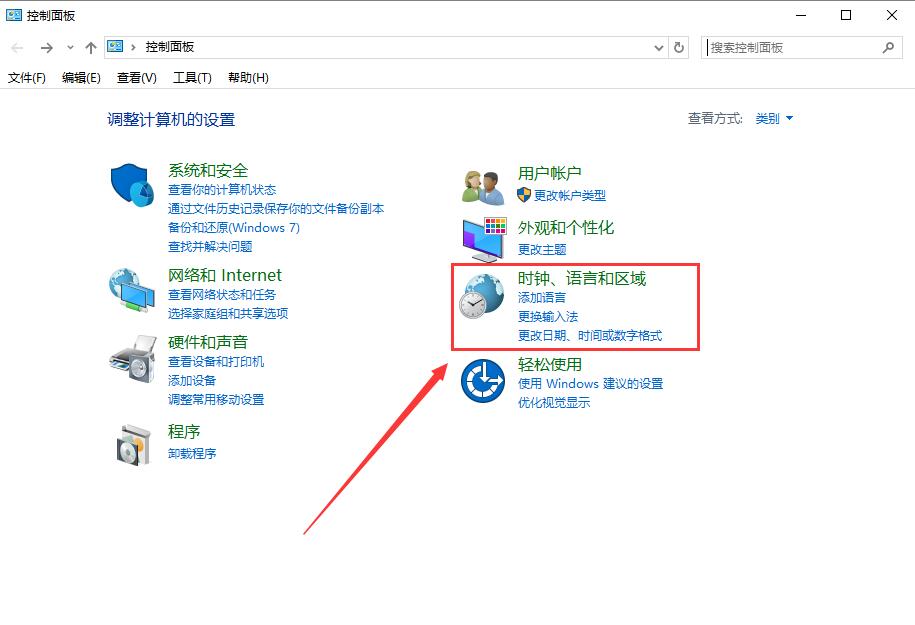
2、然后再次点击【日期和时间】进入设置。
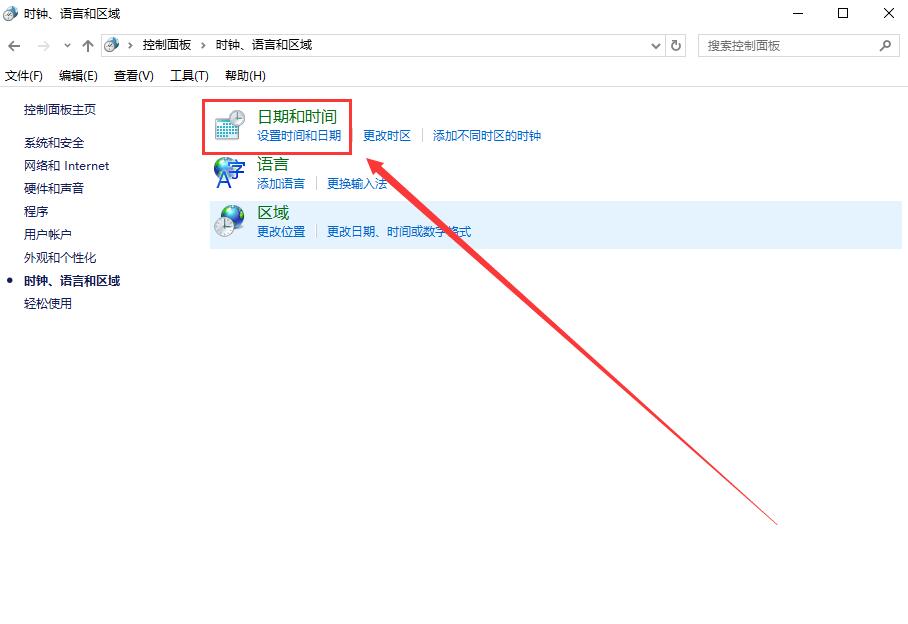
3、查看时区是否准确,如果不是,请点击下方的【更改时区】,自行的选择。
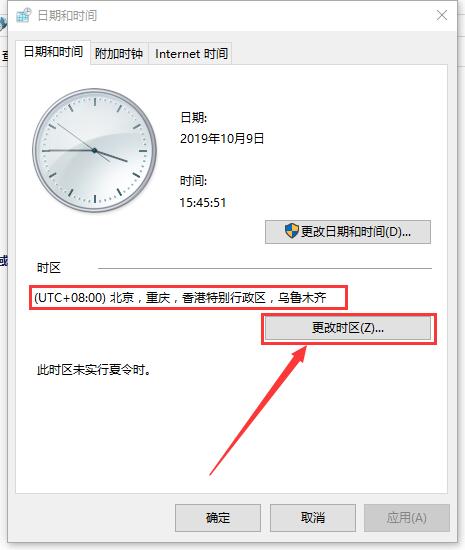
4、然后切换到【Internet时间】,点击下方的【更改设置】。
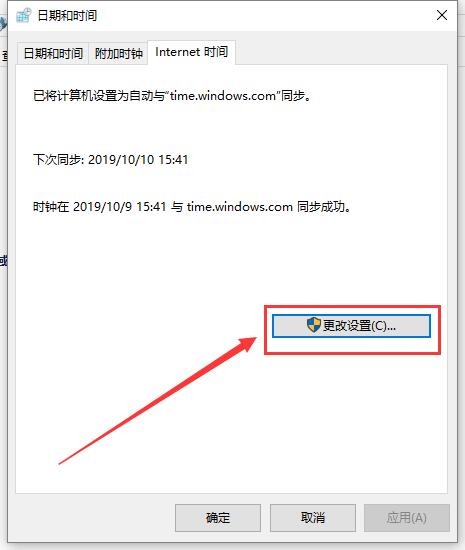
5、勾选【与Internet时间服务器同步】。然后点击旁边的【立即更新】。然后选择确定。
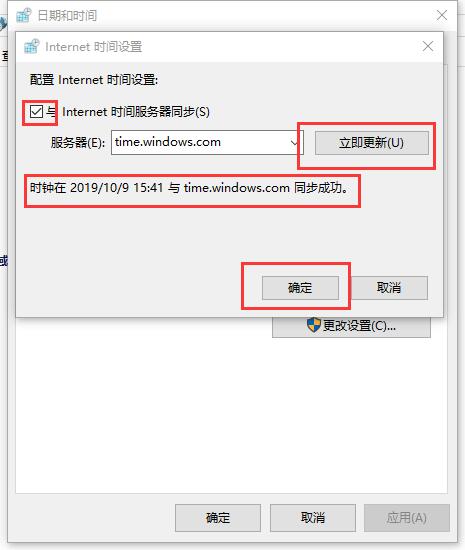
以上就是本站为广大用户们提供的win10电脑时间不对解决方法了,希望能够帮助到广大的用户们。